Как применить пакеты значков на Android
Вот как изменить значки приложений (с помощью пакетов значков) на Android с помощью сторонних программ запуска, таких как Action, Nova, Apex, Go Launcher EX и т. Д.
Пакеты значков — один из самых крутых способов настроить устройство Android. Магазин Google Play наводнен хорошо продуманными наборами значков от множества дизайнеров и разработчиков. И хотя загрузить и применить набор значков несложно, для менее технических специалистов это непросто.
Итак, вот простое руководство, объясняющее, как применять пакеты значков на Android.
Программы для Windows, мобильные приложения, игры — ВСЁ БЕСПЛАТНО, в нашем закрытом телеграмм канале — Подписывайтесь:)
Как применять пакеты значков?
Шаг 1. Во-первых, вам нужно скачать и установите пакет значков из Play Store. Если у вас нет конкретного выбора, вы можете попробовать этот бесплатный набор значков:
Или загрузите набор значков из 15 лучших бесплатных наборов значков.
Настраивай POCO Лаунчер только так и СМАРТФОН будет летать
Шаг 2. После того, как вы загрузили пакет значков, вам необходимо установить на свое устройство стороннюю программу запуска. Вы не можете применить его непосредственно к пусковой установке по умолчанию, поскольку большинство пусковых установок по умолчанию, таких как программа запуска Google Now и Samsung Touch Wiz, не поддерживают пакеты значков.
В магазине Play есть несколько пусковых установок, которые позволяют настраивать значки приложений. У нас есть перечислил лучшие и наши фавориты в списке ниже, чтобы вам было проще выбрать программу запуска.
Способ 1: Каждый пакет значков поставляется с опцией применения, которая позволяет вам легко применить пакет значков к любым установленным программам запуска, совместимым с ним. Итак, вот ваши параметры запуска, чтобы применить желаемый набор значков.
Чтобы применить пакет значков, следуйте инструкциям ниже для средства запуска, которое вы выбрали для установки из списка.
► ЗАПУСК ДЕЙСТВИЙ
- Открытое действие Launcher’s Настройки страница.
- Кран «Отображать»
- Кран «Набор значков » и выберите предпочтительный набор значков из появившегося списка.
► NOVA LAUNCHER
- Откройте программу запуска Nova «Настройки» страница
- Кран «Выглядит и ощущается »
- Кран «Тема значков » и выберите предпочтительный набор значков из появившегося списка.
Скачать: Нова пусковая
► АПЕКС ЗАПУСК
Пакеты значков являются частью общей тематики в программе запуска Apex, которая также включает в себя обои, шрифты, скины и значки приложений. Можно смешивать элементы из разных тем, например, набор иконок из одной темы, обои из другой и скин из еще одной темы. Давайте посмотрим, как изменить пакеты значков:
- Откройте программу запуска Apex «Настройки» страница.
- Кран «Настройки темы».
- Теперь выберите тему, из которой вы хотите использовать пакет значков.
я Пакеты значков, загруженные из магазина Play, будут отображаться в качестве тем в средстве запуска Apex. - Когда вы окажетесь на странице темы, выберите то, что вы хотите применить из этой темы. Для набора значков просто выберите «iжульничество » флажок и нажмите Применять
► GO LAUNCHER EX
Как и в программе запуска Apex, пакеты значков также являются частью тем в Go Launcher. Наборы значков, установленные из Play Store, отображаются в разделе «Темы» Go Launcher.
Новый POCO Лаунчер — лучше не обновляйся
Посмотрим, как их применять:
- Нажмите и удерживайте любое пустое место на главном экране Go launcher, чтобы раздел настройки появился в нижней части экрана.
- Выбирать «Тема» из панели внизу, затем снова нажмите «Тема».
- Теперь выберите пакет значков, который вы хотите применить, и все готово.
Скачать: Go Launcher Ex
► УМНЫЙ ЗАПУСК
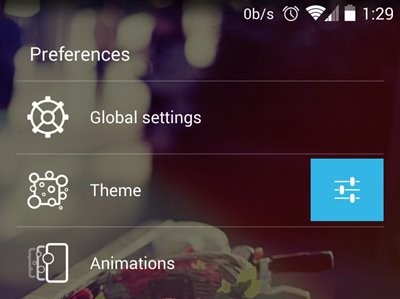
- Откройте Smart Launcher.Предпочтения » страница.
- Нажмите на значок «Настройки» значок выровнен вместе с темой (снимок экрана).
- Прокрутите немного и выберите «Ящик тем », а затем выберите набор значков, который хотите применить.
► EVIE LAUNCHER
- Откройте приложение Evie Launcher.
- Зайдите в настройки и нажмите на опцию пакета значков.
- Выберите установленный пакет значков из списка, чтобы применить.
► ЗАПУСК ADW
- Откройте ADW Launcher.
- Перейдите в настройки запуска ADW и нажмите темы.
- Выберите нужный пакет значков и нажмите «Применить».
► ЗАПУСК HOLO
- Откройте настройки Launcher на главном экране или в панели приложений.
- Прокрутите вниз и нажмите внешний вид настройки.
- Нажмите на опцию пакета значков и выберите свой пакет значков из списка.
► ЗАПУСК MICROSOFT
- Откройте настройки Microsoft Launcher.
- Нажмите на опцию Начального экрана и перейдите к появлению значка из списка.
- Нажмите на набор значков, чтобы выбрать из списка наборов значков.
► ГИПЕРИОН ЗАПУСК
- Нажмите в любом месте на главном экране, чтобы найти Домашние настройки вариант.
- Зайдите в домашние настройки и нажмите на опцию Иконография.
- Нажмите на опцию Icon pack, чтобы выбрать желаемый набор значков.
► ЗАПУСКНОЙ КРЕСЕЛЬ
- Нажмите в любом месте на главном экране, чтобы найти Настройки вариант.
- Зайдите в настройки и нажмите на опцию темы.
- Нажмите на опцию Icon pack, чтобы выбрать набор значков.
► CPL (настраиваемая пиксельная пусковая установка)
- Нажмите в любом месте на главном экране, чтобы найти Пакет значков вариант.
- Нажмите на опцию Icon pack.
- Теперь выберите пакет значков по вашему выбору или загрузите его.
► ПОКО ЗАПУСК
- Откройте настройки POCO на главном экране или в панели приложений.
- Нажмите на опцию Icon pack.
- Выберите пакет значков по вашему выбору или добавьте еще.
Как было сказано ранее, мы упомянули здесь только несколько пусковых установок, которые нам нравятся больше всего, но в Play Store доступно больше пусковых установок с поддержкой пакетов значков и тем. Вы также можете проверить их.
Если у вас есть какие-либо предложения или вопросы, дайте нам знать в разделе комментариев ниже.
Программы для Windows, мобильные приложения, игры — ВСЁ БЕСПЛАТНО, в нашем закрытом телеграмм канале — Подписывайтесь:)
Источник: xaer.ru